Kaydedilen wifi şifresini öğrenin android. Android'de Wi-Fi şifresi nasıl görüntülenir?
Hemen hemen tüm kablosuz bağlantılar, istenmeyen bağlantılara karşı koruma sağlayan bir parolayla birlikte gelir. Şifre çok sık kullanılmazsa er ya da geç unutulabilir. Siz veya arkadaşınız Wi-Fi'ye bağlanmak istiyor ancak mevcut Kablosuz ağın şifresini hatırlayamıyorsanız ne olur?
Çoğu zaman, şifreyi bulma ihtiyacı, hangi karakter kombinasyonunu korumaya aldıklarını hatırlayamayan ev ağı kullanıcıları arasında ortaya çıkar. Bunun için özel bir bilgi olmasa bile bunu tanımak genellikle zor değildir. Ancak bazı durumlarda kök haklarının gerekebileceğini lütfen unutmayın.
Kamu ağına gelince daha zor olacak. Akıllı telefonunuza veya tabletinize önceden yüklenmesi gereken özel yazılımı kullanmanız gerekecektir.
Yöntem 1: Dosya Yöneticisi
Bu yöntem, yalnızca ev ağınızın değil, aynı zamanda bağlandığınız ve kaydettiğiniz herhangi birinin (örneğin, bir eğitim kurumunda, kafede, spor salonunda, arkadaşlarda vb.) şifresini bulmanızı sağlar.
Wi-Fi'ye bağlıysanız veya bu ağ kayıtlı bağlantılar listesindeyse (mobil cihaz ona daha önce bağlanmışsa), sistem yapılandırma dosyasını kullanarak şifreyi öğrenebilirsiniz.
Bu yöntem root erişimi gerektirir.
Gelişmiş bir sistem gezgini yükleyin. Çeşitli Android cihaz markalarına varsayılan olarak dosya yöneticisi olarak da yüklenen özellikle popülerdir. Ayrıca, gizli dosyaları ve dizinleri veya başka herhangi bir eşdeğeri görüntülemenize olanak tanıyan RootBrowser'ı da kullanabilirsiniz. En son mobil program örneğini kullanarak süreci ele alacağız.

Yöntem 2: Wi-Fi Şifre Görüntüleyici Uygulaması
Explorer'lara alternatif olarak yalnızca Wi-Fi bağlantılarıyla ilgili verileri görüntüleyebilen ve görüntüleyebilen uygulamalar kullanılabilir. Parolaları periyodik olarak görüntülemeniz gerekiyorsa ve gelişmiş bir dosya yöneticisine gerek yoksa bu kullanışlıdır. Ayrıca yalnızca ev ağınızın değil tüm bağlantıların şifrelerini görüntüler.
Örnek olarak WiFi Şifreleri uygulamasını kullanarak şifreyi görüntüleme sürecini analiz edeceğiz, ancak gerekirse analoglarını, örneğin WiFi Anahtar Kurtarma'yı kullanabilirsiniz. Varsayılan olarak parola belgesi dosya sisteminde gizlendiğinden, her durumda süper kullanıcı haklarına ihtiyacınız olacağını unutmayın.
Kullanıcının root haklarına sahip olması gerekir.

Yöntem 3: Şifreyi PC'de görüntüleyin
Wi-Fi akıllı telefona veya tablete bağlanmak için şifreyi bulmanız gereken bir durumda, dizüstü bilgisayarın işlevselliğini kullanabilirsiniz. Bu o kadar da kullanışlı değil çünkü yalnızca ev ağınızın güvenlik kodunu öğrenebilirsiniz. Diğer kablosuz bağlantıların şifresini görüntülemek için yukarıdaki yöntemleri kullanmanız gerekecektir.
Ancak bu seçeneğin de kendine göre bir artısı var. Daha önce Android'i ev ağınıza bağlamamış olsanız bile (örneğin, ziyarette bulunuyorsunuz veya daha önce buna gerek yoktu), şifreyi öğrenmek yine de mümkündür. Önceki seçenekler yalnızca mobil cihazın hafızasına kayıtlı olan bağlantıları görüntüler.
Bir bilgisayarda Wi-Fi şifresini görüntülemenin 3 yolunu açıklayan bir makalemiz zaten var. Her birini aşağıdaki bağlantıdan kontrol edebilirsiniz.
Yöntem 4: Genel Wi-Fi şifrelerini görüntüleme
Bu yöntem öncekilere bir katkı olacaktır. Android kullanıcıları, ilgili mobil uygulamalarını kullanarak genel kablosuz ağların şifrelerini görüntüleyebilir.
Dikkat! Herkese açık Wi-Fi ağlarına bağlanmak güvenli olmayabilir! Ağa erişimde bu yöntemi kullanırken dikkatli olun.
Bu uygulamalar benzer prensipte çalışır, ancak elbette bunlardan herhangi birinin evde veya mobil İnternet aracılığıyla önceden yüklenmesi gerekir. Örnek olarak WiFi Haritasını kullanarak nasıl çalıştığını göstereceğiz.

Dikkatli olun; sağlanan bilgiler her zaman güncel olmadığından bazen şifre uygun olmayabilir. Bu nedenle mümkünse birkaç şifreyi not edin ve yakındaki diğer noktalara bağlanmayı deneyin.
Bağlandığınız evden veya diğer ağdan şifreyi geri almanın tüm olası ve işe yarayan yollarını inceledik ancak şifreyi unuttuk. Ne yazık ki, Wi-Fi şifresini kök hakları olmayan bir akıllı telefonda / tablette görüntülemek imkansızdır - bunun nedeni, kablosuz bağlantının güvenlik ve gizlilik ayarlarından kaynaklanmaktadır. Ancak süper kullanıcı hakları bu sınırlamanın aşılmasını kolaylaştırır.
Yeni gadget'ların, tabletlerin, cep telefonlarının, dizüstü bilgisayarların ortaya çıkmasıyla birlikte, İnternet'e kablosuz olarak uzaktan bağlanmak gerekli hale geldi. Gerçek bir kurtuluş, iletişim kalitesini kaybetmeden sınırsız sayıda aygıtı bağlamanın mümkün olduğu bir Wi-Fi yönlendiriciydi. Bazen internete bağlanmanın acilen gerekli olduğu ve erişimin gizli bir kodla kapatıldığı ve hemen bir ikilem ortaya çıktığı durumlar vardır: Wi-Fi şifresinin nasıl bulunacağı. İnternet erişim kodunu almak için, seçimi çeşitli faktörlere bağlı olan çeşitli seçenekler vardır.
Bir bilgisayardaki wifi'nizin şifresini nasıl öğrenebilirim?
Kendilerini korumak ve Wi-Fi'lerine üçüncü taraf bağlantılarını sınırlamak isteyen kullanıcılar bir şifre belirler. Kusursuz hafızasına güvenerek, gizli kod hiçbir yere sabitlenmez ve uzun süre kullanmazsanız tamamen unutulur. Yeni bir gadget bağlamak veya yönlendiricinin ayarlarını değiştirmek gerektiğinde, kullanıcılar panik içinde şifreleri rastgele tahmin etmeye başlar, bu da çok fazla zaman, çaba ve sinir kaybeder. Ağa en az bir cihaz zaten bağlıysa, bilgisayarınızdaki Wi-Fi'nin gizli kombinasyonunu bulmanın birkaç yolu vardır:
- Wi-Fi modemin ayarları aracılığıyla.
- Windows yüklü bir bilgisayardaki kablosuz bağlantı ayarları aracılığıyla.
Windows'ta kablosuz bağlantı ayarları aracılığıyla
Wi-Fi bağlantısı olan en az bir cihazınız varsa şifreyi bulmanız zor değildir. Şifrelenmiş kodu yalnızca yönetici kullanıcı alabilir. Yedinci sürümün bir Windows bilgisayarı aracılığıyla wifi şifresini nasıl bulacağınızı düşünün (benzer şekilde, işletim sisteminin diğer sürümlerinde erişim kodunu bulmak mümkündür):
- "Ağ ve Paylaşım Merkezi"ni açmanız gerekir ve bu iki şekilde yapılabilir:
- "Başlat" menüsünden "Araç Çubuğu"na girin ve gerekli sekmeyi bulun.
- Wi-Fi veya LAN simgesine sağ tıklayarak. Bağlam menüsünü açtıktan sonra gerekli öğeyi seçin.
- Açılan pencerede ilk işlemlerden sonra "Kablosuz Ağ Yönetimi" sekmesini bulmanız gerekiyor. Windows işletim sisteminin bazı sürümlerinde bu öğe bulunmadığından gerekli menü sekmesini açmak için aşağıdakileri yapın:
- Tepsideki mevcut Wi-Fi bağlantılarının listesini açın.
- Bağlanmak istediğiniz Wi-Fi'yi bulun (aktif bağlantının karşısında "Bağlandı" yazısı olacaktır).
- Bağlam menüsünü sağ fare tuşuyla çağırın ve şifreyi bulmak için "Özellikler" i seçin.
- Yeni bir pencerede bağlanmak istediğiniz wifi ağının simgesini sağ tıklayıp içerik menüsünü çağırıyoruz. Açılan listeden "Özellikler" öğesini seçin.
- İki sekmenin bulunduğu yeni bir pencere açılmalıdır, “Güvenlik” öğesini açmanız gerekir. Aynı sayfada "Girilen karakterleri görüntüle" öğesinin yanındaki kutuyu işaretleyin.
- "Ağ Güvenlik Anahtarı" satırında Wi-Fi'ye bağlanmak için gerekli olan şifre açılacaktır.
Yönlendirici ayarları aracılığıyla

Ağa herhangi bir cihaz bağlı değilse unutulan wifi kodunu bulmak mümkündür. Bu, yönlendiricinin veya dağıtım noktasının ayarları kullanılarak yapılabilir. Kombinasyonun unutulması durumuna ek olarak, Wi-Fi dağıtan cihaz yeniden yapılandırılmışsa kod kurtarma da kullanışlı olabilir. Yönlendirici ayarları aracılığıyla güvenlik kombinasyonunun nasıl bulunacağına ilişkin talimatları göz önünde bulundurun:
- Modemi bir bilgisayara veya dizüstü bilgisayara bağlayın.
- PC'de yüklü olan tarayıcıyı açmanız ve Wi-Fi dağıtan yönlendiricinin adresini adres çubuğuna girmeniz gerekir.
- Yönlendirici arayüzüne bağlanmak için yeni açılan pencereye kullanıcı adınızı ve şifrenizi girmeniz gerekir. Klasik yönetici/yönetici verileri.
- Açılan pencerede, açık olan "Kablosuz Mod", "Kablosuz Güvenlik" adımlarını tek tek geçmeniz gerekiyor.
- PSK Şifresi satırında, bir wifi ağına bağlanmanın mümkün olduğu bir şifre görünecektir.
Yönlendiriciye bağlı olarak kurulum işlemi biraz farklı olabilir. Yani Asus Wi-Fi cihazlarda şifre arayüzün ana sayfasındadır. Bazı modellerde şifreleme görüntülenmiyor. Bu gibi durumlarda en iyi seçenek şifreyi yenisiyle değiştirmektir ve unutmamak için şifreyi güvenli bir yere yazmalısınız. Bazen kodu bulmak mümkün olmayabilir, bu nedenle tek doğru çözüm yönlendirici ayarlarını sıfırlamaktır, ardından her şeyi yeniden yapılandırmanız ve yeni bir kombinasyon oluşturmanız gerekir.
Başka birinin Wi-Fi ağından şifre nasıl öğrenilir?

Bazen, örneğin bir komşunun veya halka açık bir yerin şifre korumalı Wi-Fi ağına belirli bir cihaza bağlanmak gerekli olabilir. Bazen, özellikle ağ WPA veya TKIP şifrelemesi ile korunuyorsa, bu koruma seçeneği çok güvenilir ve yüksek kalitede olduğundan, başka birinin kablosuz ağına bağlanmak imkansızdır. Gerekirse kodu bulmaya çalışmak mümkündür, bunun için birkaç yöntemden biri kullanılabilir:
- Şifre seçimi.
- Bir veri aktarım paketinin algılanmasına ve yakalanmasına yardımcı olan özel bilgisayar korsanlığı programları.
Wifi şifre tahmini (ilkel kombinasyonlar)
Bazı kullanıcılar wifi'yi korumak için basit şifreleme yöntemleri, ilkel şifreler kullanır, bu nedenle sistemi hacklemek çok basittir. Wi-Fi dağıtan belirli bir cihaza bağlanmanız gerekiyorsa kodu seçerek öğrenebilirsiniz. Başlangıç olarak, şaşırtıcı derecede yaygın olan en basit varyasyonları denemeye değer. Popüler şifreler şunlardır:
- 123456789;
- 87654321;
- şifre;
- qwerty;
- Wifi;
- 1234abcd;
- Daire numarası veya şirket adı ve diğer seçenekler.
Bilgisayar korsanlığı için özel uygulamalar
Korumayı kırmak için tasarlanmış özel programlar kullanılarak wifi şifrelemesinin seçimi mümkündür. Kablosuz İnternet erişim kodunu bulmanın popüler yolları şunlardır:
- Kaba kuvvet - sözlükleri kullanarak bir şifrenin seçilmesi veya aranması. İstenilen gizli kombinasyonu aramak için birkaç zorunlu özelliğe ihtiyacınız vardır: bir dizüstü bilgisayar veya bilgisayar, bir Wi-Fi bağdaştırıcısı ve özel bir yazılım, örneğin Linux Back Track 5. Bu tekniğin çalışma prensibi: olası şifre seçenekleri sözlüğe bağlanmaya çalışan cihaz, anahtarları alır. Özellikle kod karmaşık değilse, yönlendiriciye bu şekilde bağlanmanın mümkün olma olasılığı yüksektir.
- WiCrack, AirSlax programları.
telefonda wifi şifresi nasıl bulunur
Android veya iPhone olsun, herhangi bir işletim sistemi türüne sahip bir mobil cihaz kullanarak wifi şifresini bulmak da mümkündür. Bunu yapmak zordur, bu nedenle bazı durumlarda bu tür manipülasyonları yalnızca deneyimli bilgisayar korsanları ve ustalar yapabilir. Korumayı kırmanın olası bir yolu, açık Wi-Fi erişim noktalarını aramak veya gizli kodları kırmak için tasarlanmış özel uygulamaları başlatmaktır. İndirilen uygulamaların kalitesini izlemek önemlidir, çünkü bazı durumlarda bu, İnternet'in hacklenmesine değil, gadget'a virüs bulaşmasına yol açabilir.
Wi-Fi için şifre nasıl ayarlanır veya değiştirilir?

Bir yönlendirici kurarken, yetkisiz kullanıcıların İnternet'i ücretsiz kullanamaması için korumayı hemen kurmak önemlidir. Bu özellikle sınırlı miktarda verildiğinde veya çok sayıda cihaz bağlandığında iletişim kalitesi keskin bir şekilde kötüleşirse geçerlidir. Wifi şifresini ayarlamak veya değiştirmek nasıl mümkün olabilir:
- Şifre belirlerken sertifika ve şifreleme tipini seçmek önemlidir. En yüksek kalite şunlardır: güvenlik sertifikası - WPA2-PSK, tür - TKIP veya AES.
- Erişimi olabildiğince güvenli hale getirmek için mümkün olan en güçlü şifreyi seçmek gerekir ve çeşitli faktörleri dikkate almak önemlidir:
- Uzunluk en az 8 karakterdir.
- Gizli kod harf ve rakamlardan oluşmalıdır.
- İlkel kombinasyonları, doğum tarihini, soyadlarını veya klasik isimleri kullanmayın.
- Şifre oluşturmada zorluk yaşanıyorsa özel bir jeneratör kullanmak mümkündür.
- Şifreyi değiştirmek için yönlendirici ayarlarını kullanmanız gerekir. Tp-link için yönlendirici arayüzünde “Kablosuz Mod”u, ardından “Kablosuz Güvenlik”i açmanız gerekir. Son sekmede yeni bir şifre girin.
- Güncellenen D-link yönlendiricileri, Dir yönlendiricileri için gizli kod "Güvenlik Ayarları" bölümünde değiştirilir.
- Yota (Iota) yönlendiricileri için "Koruma Türü" sekmesini açıp "Güvenli WPA2" seçeneğini seçmeniz ve ardından şifrenizi ayarlamanız gerekir.
- Klasik Rostelecom modemlerinde, korumayı kurmak veya değiştirmek için WLAN'a, ardından "Güvenlik"e gitmeniz ve parametrelerinizi ve gizli kodunuzu ayarlamanız gerekir.
WiFi şifrenizi nasıl göreceğinizi gösteren video
Wifi şifresini unutan birçok kişi umutsuzluğa kapılıyor. Hemen ayarları fabrika ayarlarına döndürerek modemi yeniden başlatmayı denerler. Ya hizmet maliyetleri bazen çok yüksek olan uzmanlara başvuruyorlar ya da çevrimiçi danışmanların yardımına başvuruyorlar. Ayarların sıfırlanması, yönlendiricinin en başından itibaren eksiksiz bir şekilde yapılandırılmasını gerektirir ve bu da her türlü zorluğa yol açar. Bilgisayar veya başka bir gadget internete wifi aracılığıyla bağlıysa, gizli kombinasyonu bulmak veya değiştirmek kolaydır. Modemi sıfırlamadan şifreyi nasıl bulacağınızı öğrenmek için videoyu izleyin:
">">
İnternet uzun zamandır kablosuz bağlantıya geçti ve bir zamanlar Ethernet kablolarının bir bilgisayara bağlı olduğu yerde, artık Wi-Fi protokolü aracılığıyla bir bağlantı kuruluyor. Hemen hemen her dairede, İnternet'i Wi-Fi sinyali aracılığıyla aynı anda birkaç cihaza (telefonlar, tabletler, bilgisayarlar) dağıtan bir yönlendirici vardır. Ancak, kablosuz İnternet'e bağlandıktan sonra şifreyi unutabilirsiniz ve burada cihaz kullanıcılarının bir sorusu var: Bilgisayarınızın veya telefonunuzun Wi-Fi'sinden şifreyi nasıl öğrenebilirim? Bunu yapmak çok kolaydır, ancak nereye bakacağınızı bilmeniz gerekir.
Windows bilgisayarınızın Wi-Fi şifresini nasıl öğrenebilirim?
Ayarlar açısından, Windows işletim sistemleri yeni sürümlerin piyasaya sürülmesiyle pek değişmiyor. Bu nedenle Windows 7,8,10 ve diğer sürümlerde Wi-Fi şifresini bulmanın yolu pek farklı değildir. Wi-Fi şifresini belirlemek için gereken en önemli şey, bilgisayarın ona ilk bağlantısıdır.
Lütfen bu materyalin "yerel" bir verici kullanarak Wi-Fi'ye bağlanan bilgisayarlar için uygun bir yöntemi tartıştığını unutmayın. Bilgisayar üçüncü taraf bir adaptör aracılığıyla bir kablosuz ağa bağlıysa, Wi-Fi ağından şifre belirleme yöntemi farklı olabilir (nadir durumlarda).
Windows bilgisayarın bağlı olduğu Wi-Fi ağından şifreyi bulmak oldukça basittir:
Deneyimli bilgisayar sahipleri küçük bir "numaradan" yararlanabilir ve ekranın sağ alt köşesinde ağ bağlantısı bilgilerini aramayabilir. Bilgisayarın Wi-Fi ağına aktif bağlantısını görüntüleyecek olan komut satırına (Windows + R tuşlarıyla çağrılan) ncpa.cpl komutunu girmeleri yeterlidir. Burada aktif bağlantıya sağ tıklayıp ardından "Durum" öğesini seçmeniz yeterli olacaktır. Bundan sonra yukarıda açıklanan talimatların 3. noktasından itibaren hareket etmeye başlayabilirsiniz.
iPhone, iPad'de Wi-Fi şifresi nasıl bulunur?
Bir Wi-Fi ağının şifresini bulmak Windows bilgisayarlarda veya Android akıllı telefonlarda o kadar kolay değildir, ancak bunu bir iPhone veya iPad'de yapmak neredeyse imkansızdır. Geliştiriciler düzenli olarak JailBreak'i yayınlayarak Apple cihazlarını hacklemeye çalışıyorlar ve onun yardımıyla iOS işletim sisteminin ilk sürümlerinde cihazın bağlı olduğu Wi-Fi'nin şifresini bulmak mümkün oldu. Artık Apple'ın "saldırıya uğramış" bir akıllı telefonu veya tabletinde bile böyle bir olasılık yok.
Bir Android telefon veya tablette Wi-Fi'nizin şifresini nasıl öğrenebilirim?
Apple'ın iPhone, iPad ve diğer cihazlarını çalıştıran iOS işletim sisteminin aksine Google'ın geliştirdiği yazılımda bazı "güvenlik açıkları" bulunuyor. Özellikle Android akıllı telefon ve tabletlerin deneyimli sahipleri Kök haklarının ne olduğunu biliyor. Aslında Kök, "kök" olarak çevrilir, yani sahibi (onları etkinleştiren), telefonda veya tablette yüklü olan Android işletim sisteminin kök işlevlerine erişebilir. Bazı uygulamaların düzgün çalışması, komut satırını kullanma yeteneğinin etkinleştirilmesi, sistem dosyalarının değiştirilmesi ve sıradan kullanıcılardan gizlenen işlevlere erişim sağlanması için kök hakları gereklidir.
Özellikle Root hakları olmadan mobil cihazın bağlı olduğu Wi-Fi şifresi bilgilerine ulaşamazsınız. "Kök" hakları bunu yapmanıza olanak tanır ve ayrıca root erişimli bir Android cihazında Wi-Fi'den şifreyle ilgili bilgilere erişim çeşitli şekillerde elde edilebilir.
İlk yol

Bu yöntem daha karmaşık olarak adlandırılabilir ancak Android akıllı telefon veya tablette Kök haklarına sahip bir kullanıcının bunu kullanabileceği varsayılmaktadır. Cihazın şu anda bağlı olduğu Wi-Fi'nin şifresini bulmak için kategorideki herhangi bir dosya yöneticisinden geçmeniz gerekir " /veri/çeşitli/wifi/". Burada dosyayı buluyoruz wpa_supplicant.conf ve şuna bak. Bir Android akıllı telefonun (tabletin) bağlandığı Wi-Fi ağları hakkında sistem bilgilerini açar ve "psk" sütunu, bağlantısı o anda etkin olan (veya daha önce yapılmış ve kaydedilmiş olan) kablosuz İnternet şifresini görüntüler. cihaz hafızası).
İkinci yol

İkinci yöntem birincisinden daha basittir ancak aynı zamanda Android işletim sistemini çalıştıran bir akıllı telefon veya tablette Kök haklarını da gerektirir. Android çalıştıran bir akıllı telefonda Wi-Fi ağının şifresini görüntülemek için uygulamayı indirmeniz gerekir. WiFi Anahtar Kurtarma. Daha sonra onu başlatıyoruz ve ekran, bir akıllı telefonun veya tabletin daha önce bağlandığı Wi-Fi ağlarındaki tüm şifreler hakkındaki bilgileri görüntüleyecektir. "SSID" sütunu ağın adıyla doldurulur ve "psk" öğesinde şifresi görüntülenir. Aslında bu program, verileri wpa_supplicant.conf dosyasından okur, ancak bunu kullanıcıya daha renkli bir "sarmalayıcı" içinde sunar.
Çok uzun zaman önce, Rus dairelerinde kablolu İnternet bile nadirdi ve bugün, yüksek hızlı Wi-Fi bağlantısı olmayan modern bir evi hayal etmek zaten zor. Kural olarak, şifre yönlendiricide bulunabilir, ancak onları gözden uzak tutmayı tercih ederler ve bu nedenle değerli karakter kombinasyonuna ulaşmak zor olabilir.
Böyle bir durumda şifreyi internete bağlı bir cihazda görmeyi tercih ediyoruz ancak herkes wifi şifresini android üzerinde nasıl göreceğini bilmiyor. Bugün ilgilendiğimiz bilgileri bulmamıza yardımcı olacak birkaç yoldan bahsedeceğiz.
Buna neden ihtiyaç duyulabilir?
Aile üyelerinden biri elektronik cihazı güncellemeye karar verdiyse, muhtemelen Wi-Fi şifresini bulması gerekecektir. Bir misafir size geldiğinde ve örneğin e-postasının içeriğini acilen tanıması gerektiğinde de aynı durum olacaktır.
Bu kombinasyonun her zaman ayrı bir sayfada veya bilgisayardaki bir dosyada el altında tutulması harikadır. Ancak bununla önceden ilgilenmediyseniz önemli değil, aradığınız şifreyi zaten hatırlayan cihazlara her zaman güvenebilirsiniz.
Standart özellikler
En hızlı ve en kolay yol, gadget ayarlarına gidip android'deki erişim noktasının özelliklerini görmektir. Çoğu cihaz bu işlemi aşağıdaki şekilde yapmanıza izin verir: 

Bir yönlendirici aracılığıyla
Wi-Fi'den şifreyi nasıl bulacağınızı arıyorsanız, bağlantıyı dağıtan yönlendiricinin kendisine bir şekilde bağlı olması gerektiğini varsaymak doğru olur. Yönlendiricinin kendisinin ulaşılması zor bir yere yerleştirilmiş olması mümkündür, ancak onunla fiziksel temasa ihtiyacımız yok - sadece ayarlarına alışın ve bunun için telefonunuzu kullanabilirsiniz! Bu şu şekilde yapılır: 
- Zaten aşina olan bir cihazı, örneğin bir Android akıllı telefon gibi kablosuz ağa bağlarız;
- Tarayıcıya giriyoruz, kesinlikle amaçlarımıza uygun her şey yapılacaktır;
- Adres çubuğuna "192.168.0.1" kombinasyonunu girin - bu, cihazımızın IP adresidir. Kombinasyon tırnak işaretleri olmadan girilmelidir;
- Sizden iki alanı (giriş adı ve şifre) doldurmanızı isteyen modem ayarları giriş sayfasına ulaştık. Eğer daha önce değiştirmediyseniz ve ilk defa bu ekranı görüyorsanız o zaman standart admin, admin gelmeli;
- “Kablosuz modu (ağlar)” öğesine gidiyoruz, burada “Kablosuz Güvenlik” menüsünde diğer bilgilerin yanı sıra istenen şifreyi görüyoruz.
 Burada ayrıca şifreyi değiştirebilir ve bazı durumlarda çok sayıda yararlı işlem yapabilirsiniz, ancak bu menüye yalnızca giriş için kullanıcı adı ve şifre daha önce değiştirilmediyse girebileceğinizi unutmayın!
Burada ayrıca şifreyi değiştirebilir ve bazı durumlarda çok sayıda yararlı işlem yapabilirsiniz, ancak bu menüye yalnızca giriş için kullanıcı adı ve şifre daha önce değiştirilmediyse girebileceğinizi unutmayın!
Dosya yöneticileri
Android işletim sistemi bir kişiden çok daha iyi bir hafızaya sahiptir ve tüm önemli bilgileri ayrı dosyalara kaydetme eğilimi ona bu konuda yardımcı olur. Böyle bir dosyayı açıp okuyarak, Wi-Fi ağının şifresi de dahil olmak üzere birçok değerli bilgi edinebilirsiniz, ancak işletim sisteminin beynini araştırmak için kök haklarına ihtiyacımız var. Ayrıca, bu tür dosyalarla çalışmaya alışkın olan RootBrowser veya RB Text Editor gibi uygulamalardan biri olmadan da yapamayız. Gerekli her şeyi edindikten sonra emek yolunun geri kalanı aşağıdakilere neden olmamalıdır: 


Bilgisayar kullanarak Android'deki şifreyi öğrenin
Akıllı telefonunuzda root haklarına sahip olmak istemiyorsanız ve cihaz ayarları aradığınız bilgiyi sağlamadıysa ne yapmalısınız? O zaman gadget'ın bağlanacağı kişisel bir bilgisayara ihtiyacımız var. Tamamen ücretsiz olarak indirilebilen WirelessKeyView yardımcı programının bilgisayara yüklenmesi gerekir. 
Hiçbir şey yüklemenize gerek yok, program aslında istenen Wi-Fi yönlendiricisine bağlı bir bilgisayarda yönetici olarak çalıştırmanız gereken tek bir dosyadır. Ekrana gelen kablosuz ağlar listesinde Anahtar alanında şifre görüntülenecektir. Artık istediğiniz şifreyi kesinlikle bulabileceğinizi umuyoruz, ancak şifreye Android cihaz kullanmadan bilgisayar kullanarak erişebilirsiniz.
Eğer bunu okuyorsanız, o zaman ilgileniyorsunuz demektir, o yüzden lütfen kanalımıza abone olun, ilk olarak çalışmanızı beğenin (beğendim). Teşekkür ederim!
Telegramımıza abone olun @mxsmart.
Belki de bir Android ve Symbian telefonda WiFi şifresini nasıl bulacağınızı zaten görmüşsünüzdür. Telefonunuzun zaten ağa bağlı olduğu ve ağa yeni bir cihaz eklemeniz gerektiği, ancak İnternet'i dağıtan yönlendiriciye erişiminizin olmadığı zamanlar vardır (WiFi şifresini burada bulabilirsiniz). Yönlendiricideki şifreyi görmenize yardımcı olabilecek makaleler şunlardır: "" veya "". Ancak telefon zaten ağa bağlı olduğundan, ağ anahtarını onun aracılığıyla bulmanın bir yolu olmalıdır. Elbette öyle ve şimdi size bunu anlatacağım.
Kolay para arayanlar için, yani WiFi şifresini hızlı bir şekilde bulmak için, o zaman benim ve pişmanlığım için bu yazıda kolay yollar bulamayacaksınız. Tüm hak talepleri bu işletim sistemlerinin geliştiricilerine aittir. Öncelikle popüler Android sisteminden bahsedeceğiz, ardından bunu Symbian'da nasıl yapacağımızı bulacağız.
Android sistemine sahip telefonlar için
Ağ şifresini bulma işlemine geçmeden önce, telefonun donanım yazılımına yönetici olarak erişmeniz gerekir (root erişimi denir). Bunu yapmak için bilgisayarınızdan http://www.kingoapp.com/android-root.htm adresine gidin ve ücretsiz Kingo Android Root uygulamasını indirin.
DİKKAT! Tekniğe dair çok az bilginiz varsa, bu prosedürleri yapmanızı önermiyorum. Bazı haberlere göre, bu işlemden sonra telefonun garantisini kaybedersiniz, bu nedenle lütfen dikkatli olun ve tüm sorumluluğun bana değil size ait olacağını anlayın. Buna karşılık, bir makale yazmak için bu prosedürü telefonumda gerçekleştireceğim + programla çalışırken hiçbir adımı kaçırmadığımdan emin olun! Makalenin tamamını okuduğunuzdan emin olun ve ancak bundan sonra telefonunuzu ve bilgisayarınızı kullanın.
Uygulamayı bilgisayarınıza yükleyin. Programın kurulum adımları şu şekilde:
- Sonrakine tıkla";
- "Sözleşmeyi kabul ediyorum" kutusunu işaretleyin, "İleri"ye tıklayın;
- Her şeyi varsayılan olarak bırakın, "İleri", "İleri", "İleri", "Yükle"yi tıklayın;
- Dosyaları bilgisayara kopyaladıktan sonra, bir onay işareti bıraktığınız (programı çalıştırın) ve "Son"a tıkladığınız bir pencere görünecektir.
"Geliştiriciler İçin" bölümündeki telefon ayarlarında "USB Hata Ayıklama" onay kutusunu işaretleyin. Bundan sonra telefonunuzu bilgisayara bağlayabilirsiniz. Birkaç saniye sonra Kingo Root programı sizden telefonunuzun bilgisayarla olan bağlantısını kesmenizi isteyecektir; siz de bunu yaparsınız - USB kablosunu bilgisayardan çıkarın. Bundan sonra gerekli sürücülerin kurulumu başlayacak, hiçbir şey yapmıyorsunuz, sadece kurulumun tamamlanmasını bekleyin.
Program aşağıdaki mesajı görüntüleyene kadar beklemelisiniz:

Yani, açıklanan tüm adımlar tamamlandıysa, telefonunuzu USB üzerinden bir bilgisayara veya dizüstü bilgisayara bağlayın.
Şimdi programdaki "Yeniden Köklendir" düğmesine basın ve gerekirse bilgisayarda görünebilecek tüm açılır istekleri (antivirüsler ve benzeri) kabul edin.

Şimdi programın gerekli tüm eylemleri yapmasını beklemeniz gerekiyor. Daha sonra telefon yeniden başlatılacaktır. Artık Kök izinleriniz var.
Bu program bu prosedür için evrenseldir, ancak zorluklar ortaya çıkabilir. Bir sorunu çözmek veya telefonunuzda veya tabletinizde Kök haklarını nasıl alacağınızı öğrenmek için, cihazınız için bir açıklama bulabileceğiniz 4pda.ru web sitesini ziyaret edebilirsiniz.
Bu sitede yayınlanan tabletlerden birinde hakların alınmasına ilişkin talimatların bir örneği:

Artık WiFi klasörüne gidebilir ve ilgilendiğimiz verileri içeren dosyayı açabilirsiniz /data/misc/WiFi/wpa_supplicant.conf. Bu işlemi manuel olarak yapmamak için WiFi Key Recovery gibi özel uygulamaları kullanabilirsiniz. Bu programı telefonunuza yükleyin, çalıştırın; erişim noktalarının adlarını ve şifrelerini göreceksiniz.

Ayrıca uygulamayı da yükleyebilirsiniz. Lite sürümünü seçin. Yüklü uygulamayı başlatın.


Bu dosyayı herhangi bir metin düzenleyicide açın ve içindeki "ağ" satırını bulun.

Birden fazla ağa bağlandıysanız dosyada bunlardan birkaçı olabilir. Ssid değerine göre (şifreyi bulmanız gereken ağın adı), gerekli bağlantıyı seçin ve "psk" satırına dikkat edin. WiFi erişim anahtarının “=” işaretinden sonra yazıldığı yer burasıdır.

Prensip olarak karmaşık bir şey yoktur, asıl mesele kök haklarıyla ilgilenmektir ve ancak o zaman manuel olarak veya özel bir uygulama aracılığıyla şifreyi gözetlemektir.
Symbian telefonunuz varsa
Symbian sistemi hakkında kısa ve ekran görüntüleri olmadan yazacağım ancak bu talimatı takip ederek nasıl ve ne yapılması gerektiğini anlayacağınızı düşünüyorum. Android telefonlarda olduğu gibi öncelikle sistem dosyalarına ve klasörlerine tam erişim sağlamamız gerekiyor. Çok popüler bir forumda, bu işlemi yapan kişiden okuyabileceğiniz iyi bir talimat var. Burada . Ayrıca diğer bilgileri de okumanızı tavsiye ederim, burada root haklarına ihtiyacınız olmayabilir.
Tam erişim elde ettikten sonra, Xplore gibi herhangi bir dosya yöneticisini kullanmanız, Disk C'ye gitmeniz, içindeki Özel klasörü açmanız, içindeki 10202be9 klasörüne gitmeniz ve ardından kalıcılar klasörüne gitmeniz gerekir. cccccc00.cre dosyasını bulun ve bir metin düzenleyiciyle açın. Yukarıda anlattığımız yönteme benzer şekilde ssid ile gerekli bağlantıyı bulun ve yanına bu ağın şifresi yazılacaktır. En yaygın durumu anlattım, ancak ürün yazılımı ve Symbian işletim sistemine sahip telefon modellerinin çeşitliliği, bu prosedür değişebilir. Örneğin istenen şifre dosyası C:\Private\100012a5\DBS_102072E9_eapol.dat konumunda olabilir.
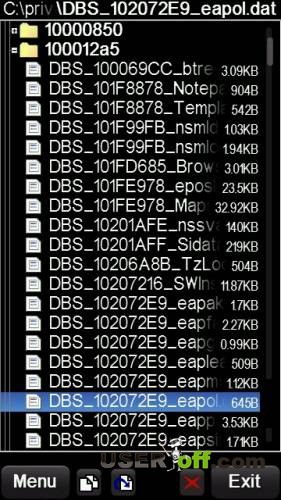
İhtiyacınız olan dosyayı bulamadıysanız forumdaki aramayı kullanın, bağlantı yukarıda verilmiştir. Bu konunun daha önce tartışılmış olması ve biraz kanla idare edebilmeniz mümkündür;).
Gördüğünüz gibi, bağlı erişim noktasından şifreyi bulmak çok zaman alıyor, bu nedenle telefonunuzdaki WiFi şifresini nasıl bulacağınızı merak etmeden önce, onu hatırlamaya çalışın veya kablosuz noktanın sahibine sorun. sen bir değilsin. Ancak son çare olarak yönlendirici ayarlarına gidip WiFi şifresinin belirtildiği bölümü bulabilirsiniz.
